WPS PDF文檔中將一個(gè)頁面分割成多個(gè)頁面的方法
時(shí)間:2023-07-24 11:38:10作者:極光下載站人氣:901
在wps PDF文檔編輯工具中有一個(gè)分割頁面的功能,我們可以通過該功能將我們編輯的PDF文檔分割成多個(gè)頁面,比如你將編輯好的PDF文檔打開之后,我們直接通過分割功能,將需要進(jìn)行分割的頁面進(jìn)行設(shè)置分割線,你可以根據(jù)自己的需要自定義添加分割線,并且也可以設(shè)置自定義將分割功能作用到全部的PDF文檔頁面或者是只設(shè)置指定的頁面,當(dāng)我們設(shè)置好之后,在頁面功能窗口下就可以查看相應(yīng)的效果,下方是關(guān)于如何使用WPS PDF分割頁面的具體操作方法,如果你需要的情況下可以看看方法教程,希望對大家有所幫助。
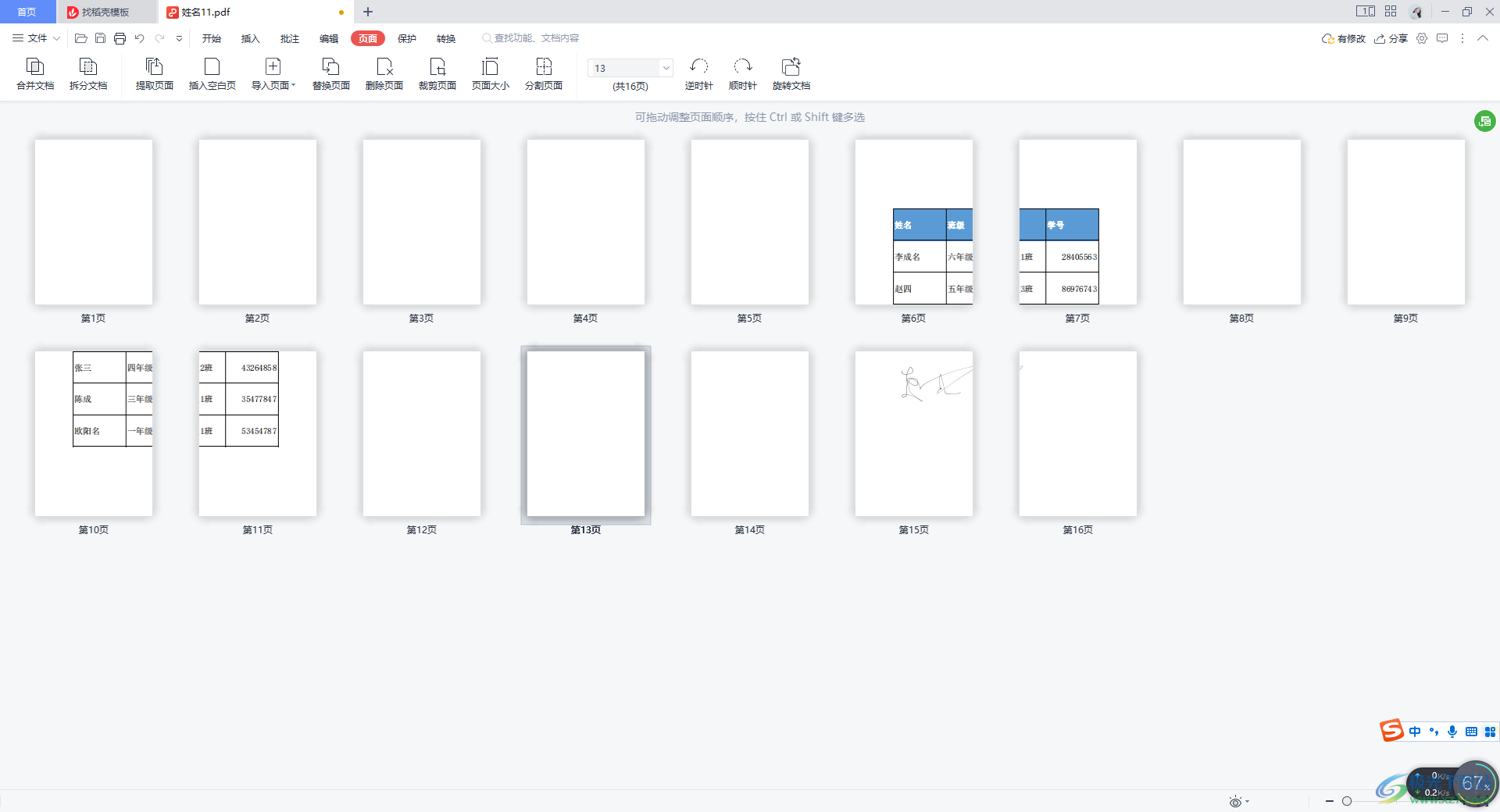
方法步驟
1.打開一篇PDF文檔,然后點(diǎn)擊【編輯】-【分割頁面】,之后我們的文檔頁面就會有一個(gè)分割線顯示出來。
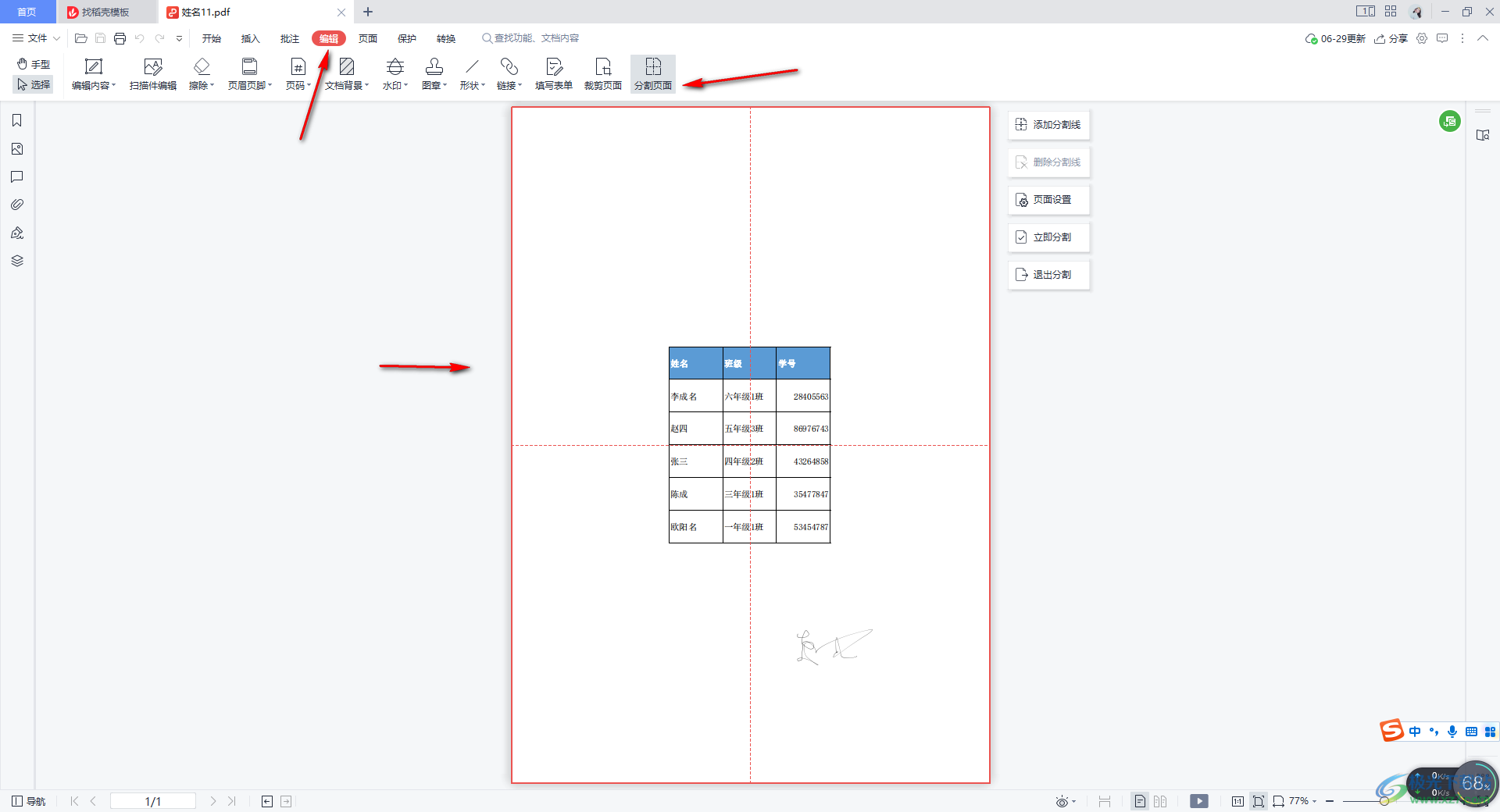
2.我們可以用鼠標(biāo)左鍵拖動分割虛線到需要分割的位置,可以隨意的拖動,如圖所示。
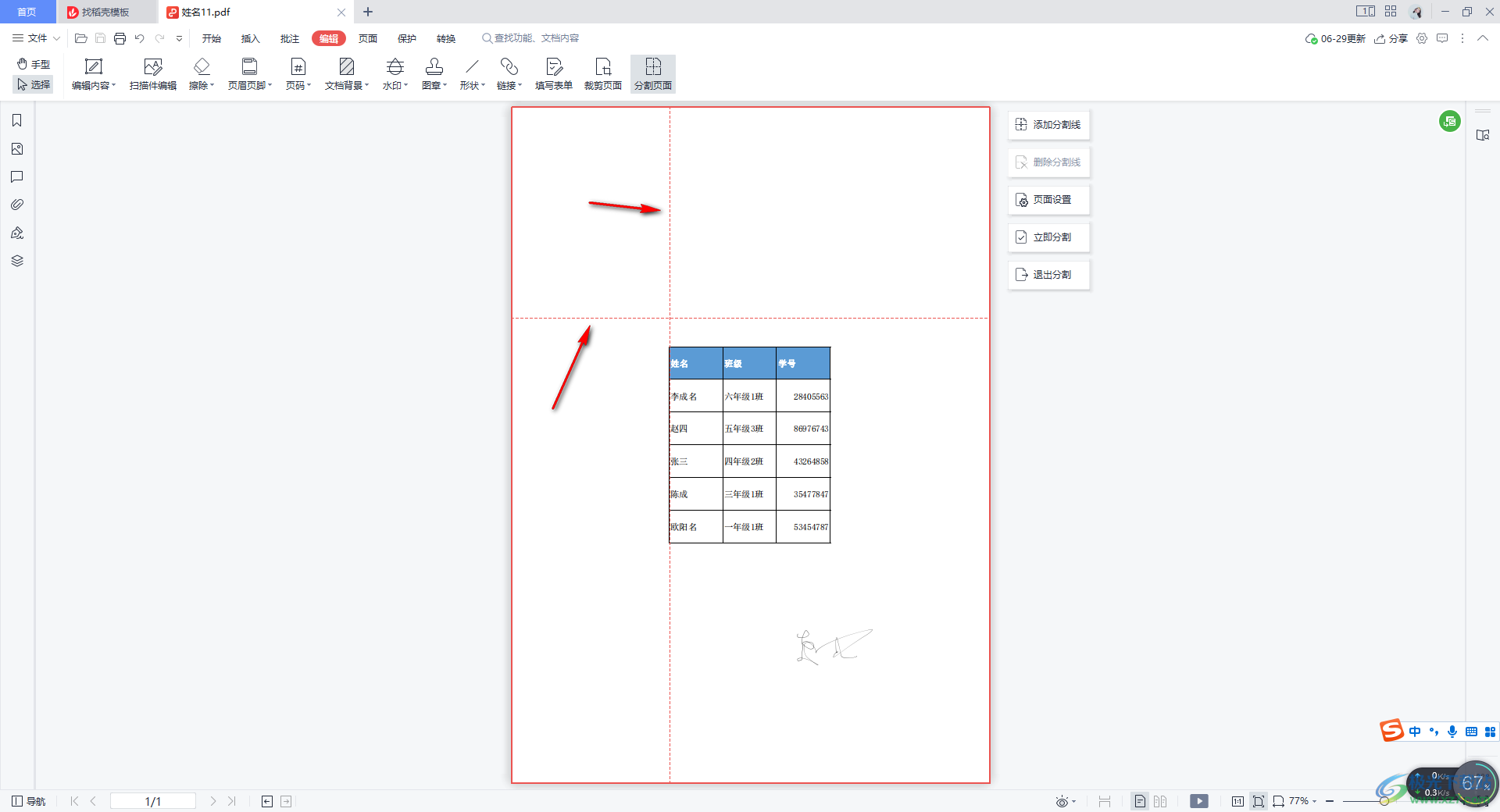
3.之后,或者你也可以點(diǎn)擊該頁面右側(cè)的【添加分割線】按鈕,可以自定義設(shè)置添加橫向分割線或者是縱向分割線,然后,并且還可以設(shè)置添加的分割線的條數(shù),然后點(diǎn)擊確定按鈕。
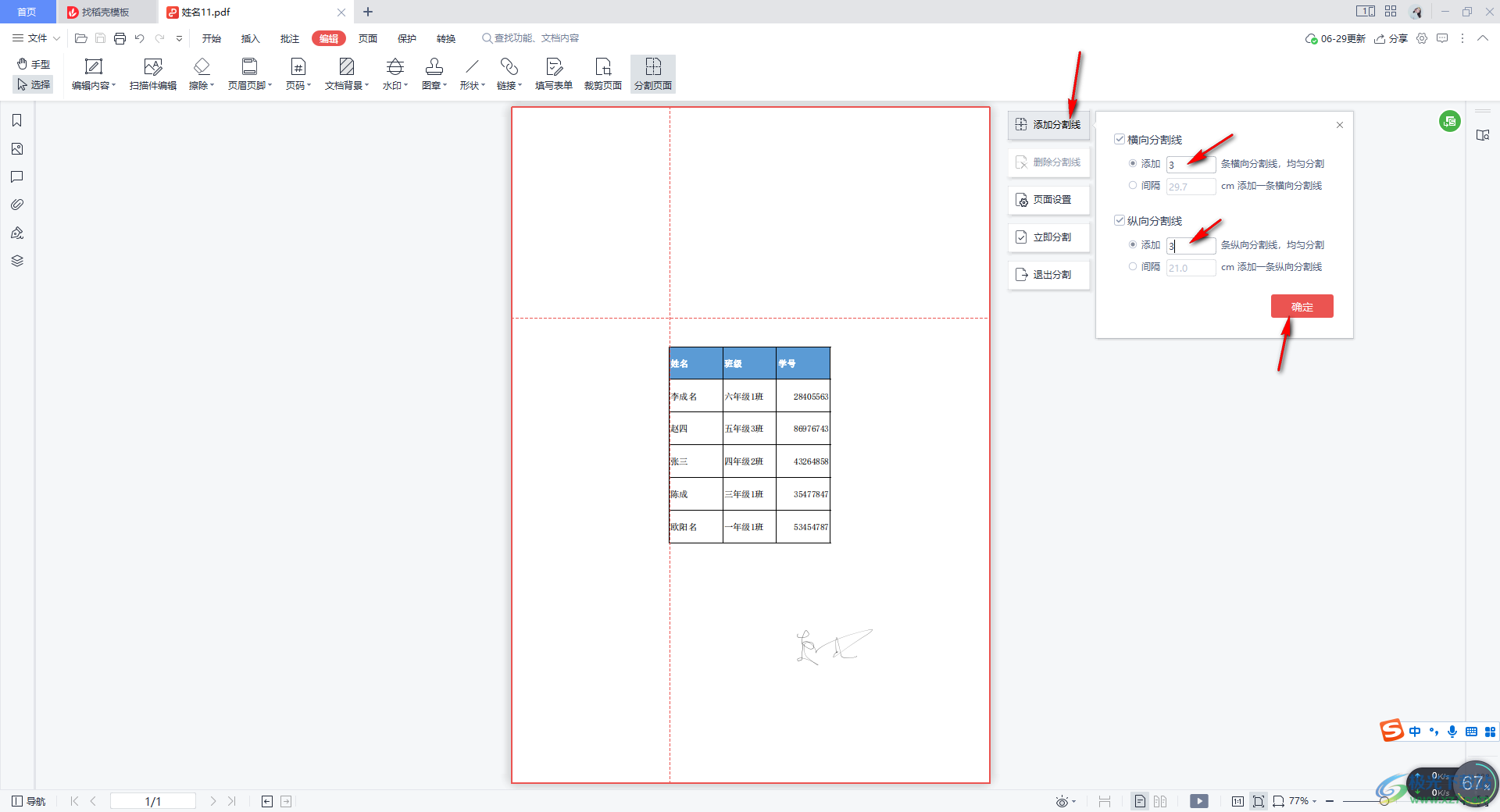
4.這時(shí)你可以看到頁面上的分割線就是我們后面添加好的分割線條數(shù)。
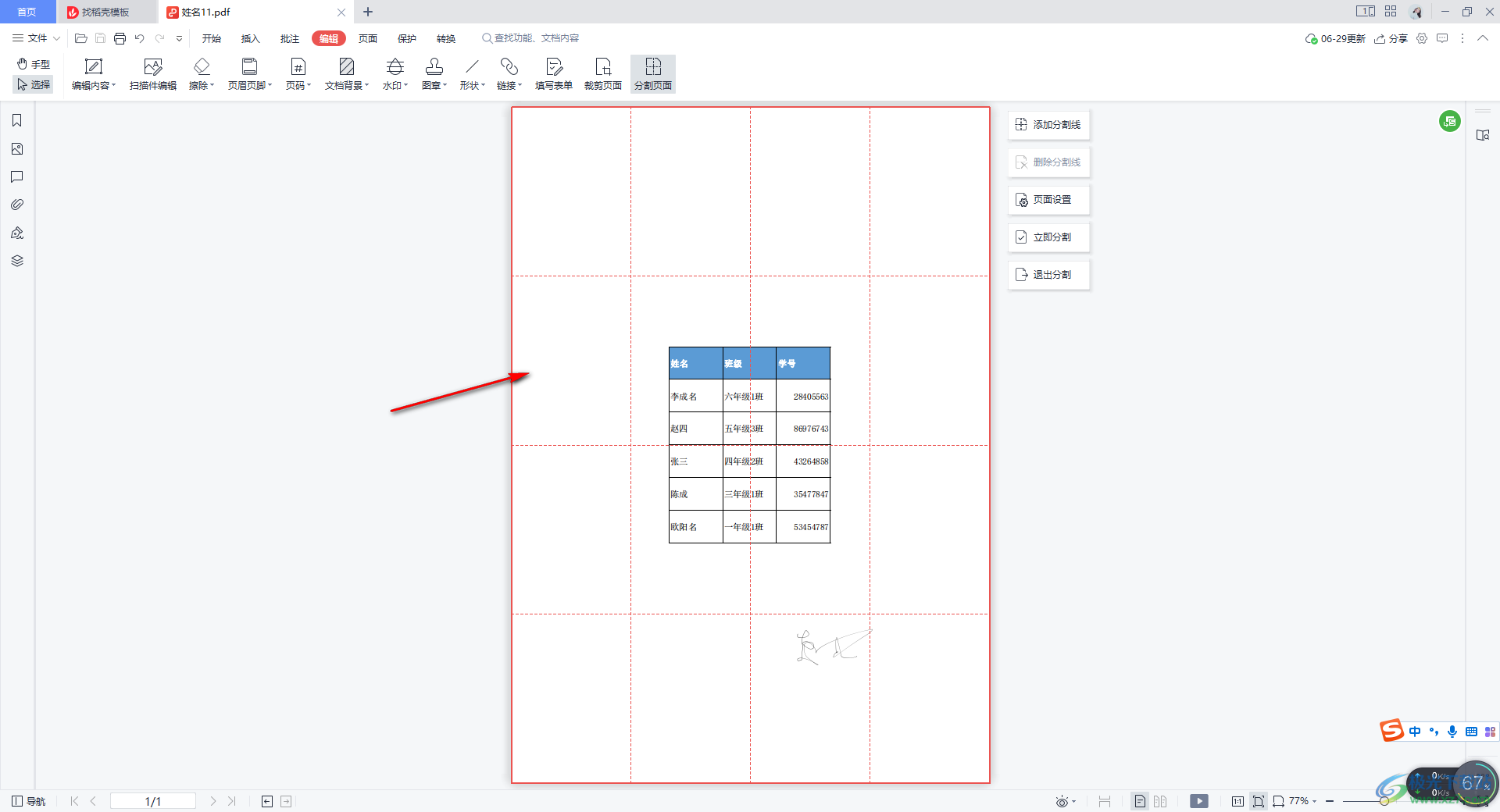
5.此外,我們可以點(diǎn)擊【頁面設(shè)置】按鈕,你可以選擇將分割線作用到全部的頁面或者是自定義設(shè)置需要進(jìn)行分割的頁面,然后點(diǎn)擊確定按鈕。
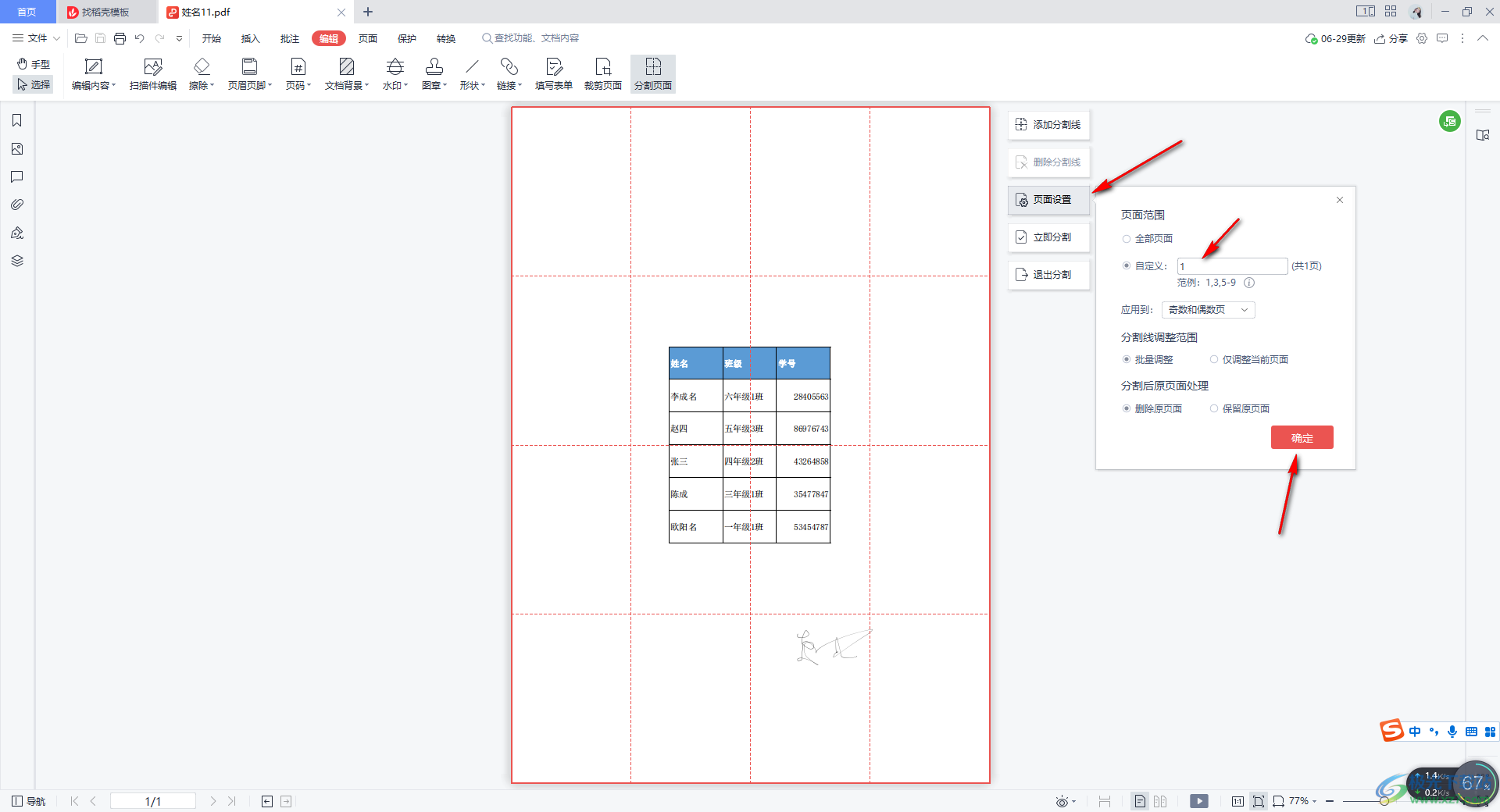
6.設(shè)置好之后,就可以點(diǎn)擊【立即分割】按鈕進(jìn)行分割操作了。
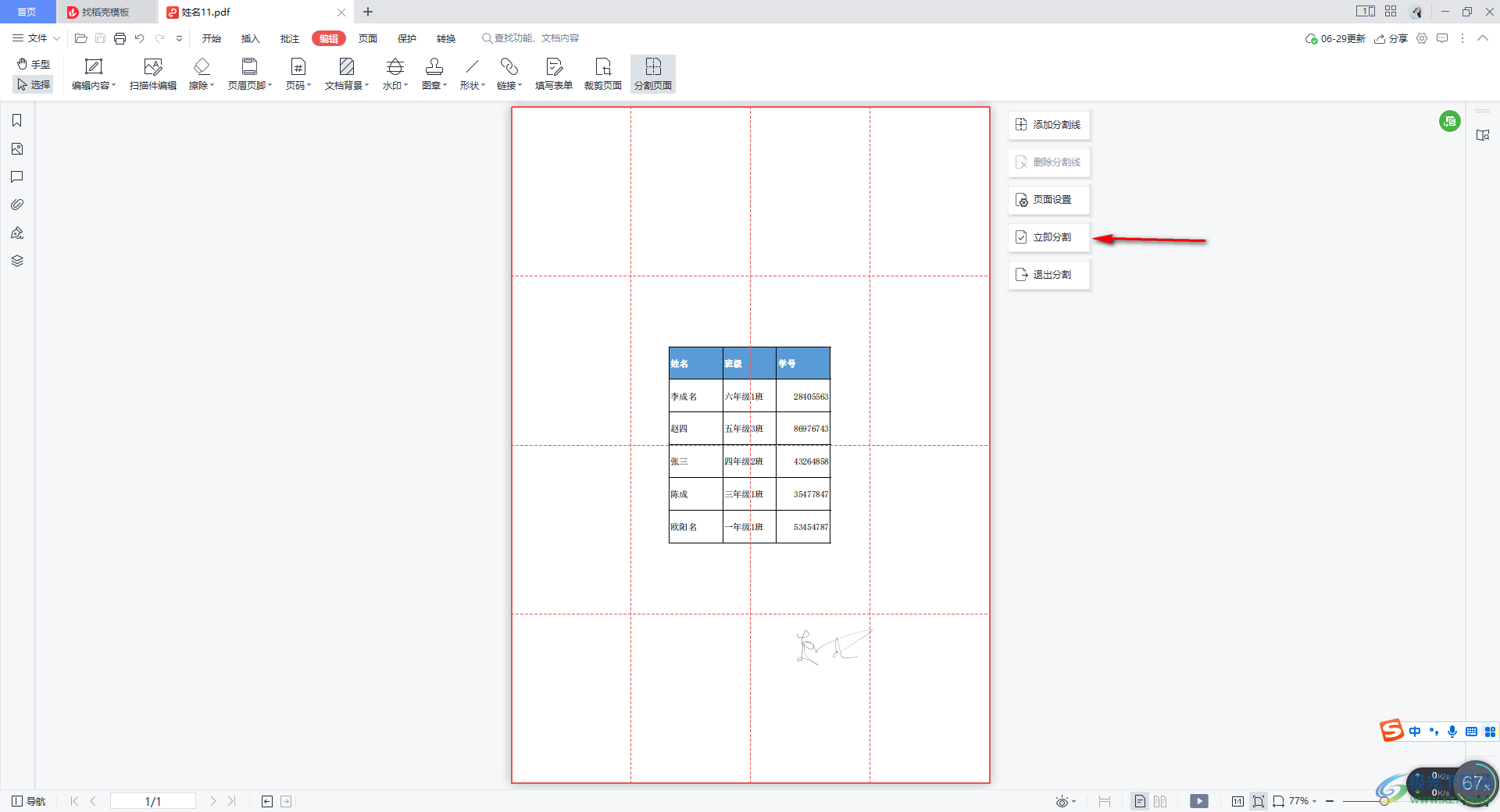
7.這時(shí),我們可以點(diǎn)擊頁面菜單欄中的【頁面】選項(xiàng)卡,就可以看到我們分割之后的頁面了,如圖所示。

以上就是關(guān)于如何使用WPS PDF文檔進(jìn)行分割頁面的具體操作方法,我們在進(jìn)行PDF文檔的編輯過程中,有些時(shí)候需要將自己想要的頁面進(jìn)行分割成多個(gè)頁面來顯示,那么就可以直接通過分割頁面功能進(jìn)行操作就好了,感興趣的話可以操作試試。

大小:240.07 MB版本:v12.1.0.18608環(huán)境:WinAll
- 進(jìn)入下載
相關(guān)推薦
相關(guān)下載
熱門閱覽
- 1百度網(wǎng)盤分享密碼暴力破解方法,怎么破解百度網(wǎng)盤加密鏈接
- 2keyshot6破解安裝步驟-keyshot6破解安裝教程
- 3apktool手機(jī)版使用教程-apktool使用方法
- 4mac版steam怎么設(shè)置中文 steam mac版設(shè)置中文教程
- 5抖音推薦怎么設(shè)置頁面?抖音推薦界面重新設(shè)置教程
- 6電腦怎么開啟VT 如何開啟VT的詳細(xì)教程!
- 7掌上英雄聯(lián)盟怎么注銷賬號?掌上英雄聯(lián)盟怎么退出登錄
- 8rar文件怎么打開?如何打開rar格式文件
- 9掌上wegame怎么查別人戰(zhàn)績?掌上wegame怎么看別人英雄聯(lián)盟戰(zhàn)績
- 10qq郵箱格式怎么寫?qq郵箱格式是什么樣的以及注冊英文郵箱的方法
- 11怎么安裝會聲會影x7?會聲會影x7安裝教程
- 12Word文檔中輕松實(shí)現(xiàn)兩行對齊?word文檔兩行文字怎么對齊?
網(wǎng)友評論